笔记本电脑能够连接蓝牙耳机吗 笔记本电脑如何连接蓝牙耳机
更新时间:2024-02-17 12:07:10作者:xiaoliu
随着科技的进步和人们生活方式的改变,蓝牙耳机在近年来受到越来越多的关注和喜爱,而对于拥有笔记本电脑的用户而言,是否可以连接蓝牙耳机成为了一个备受关注的问题。事实上大部分现代笔记本电脑都具备蓝牙功能,因此理论上是可以连接蓝牙耳机的。具体的连接方法和步骤却有所不同。让我们一起来了解一下笔记本电脑如何连接蓝牙耳机吧。
操作方法:
1.首先在电脑上找到【蓝牙和其它设备设置】页面。
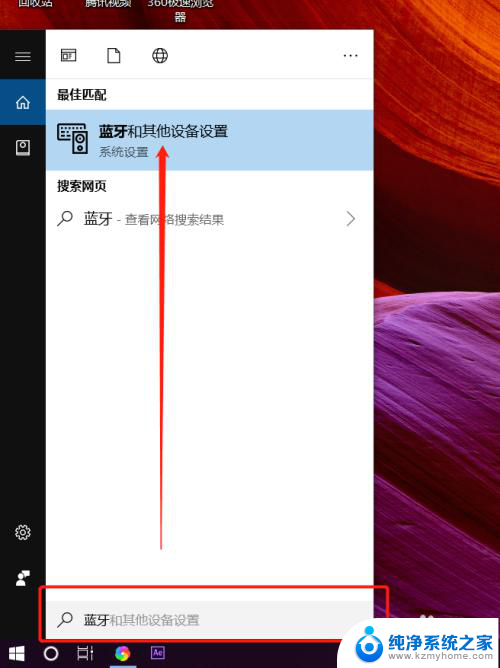
2.打开蓝牙开关后,点击【添加蓝牙或其它设备】。
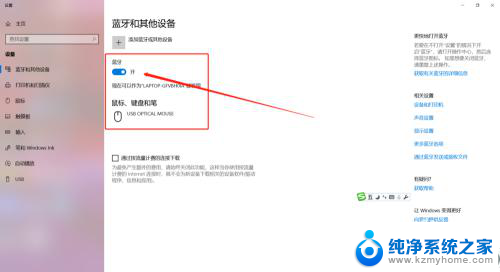
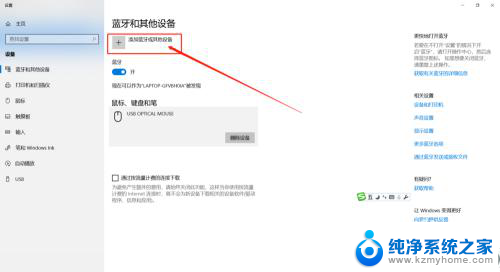
3.这时需要先把蓝牙耳机开机,然后在添加设备对话框里点击【蓝牙】。

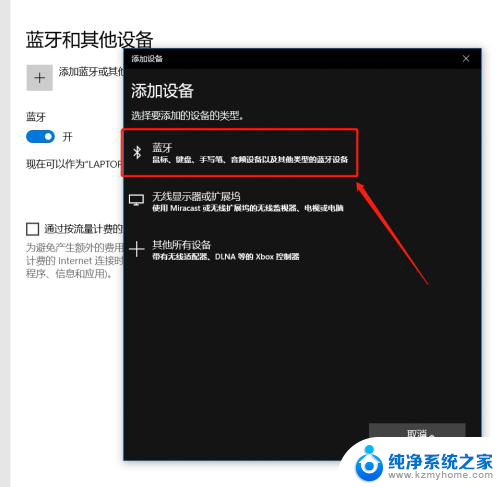
4.这时会在蓝牙列表里查找到蓝牙设备,我这里蓝牙耳机名称是【A10】。点击后连接成功会显示你的设备已准备就绪。
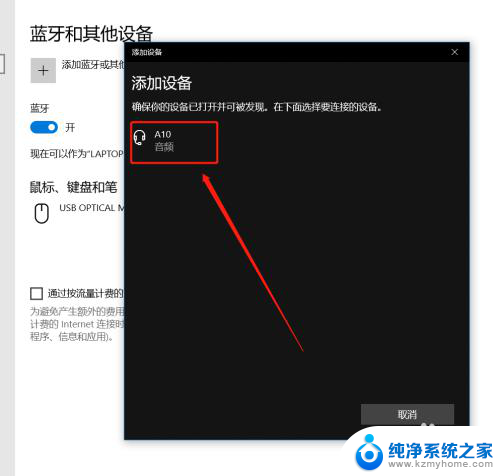
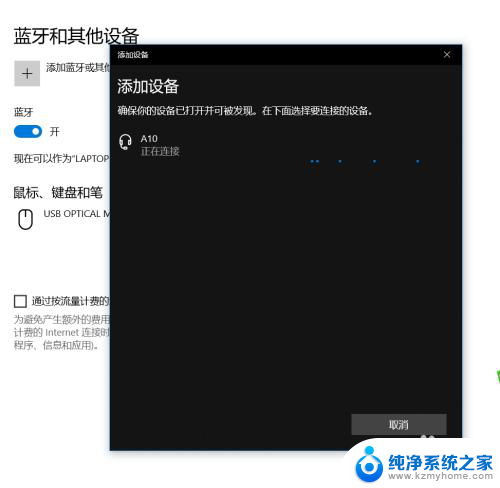
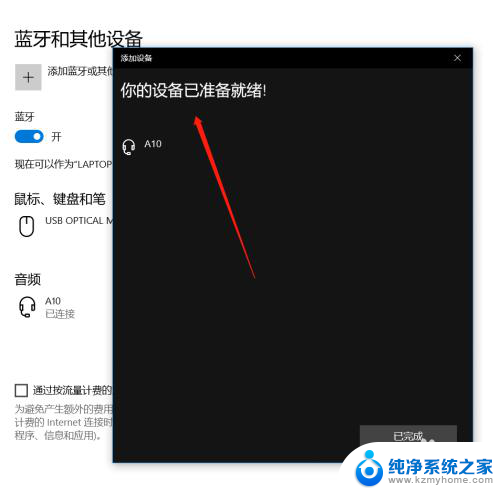
5.在【蓝牙和其它设备设置】页面点击右侧的【更多蓝牙选项】,在蓝牙设置里可以勾选【在通知区域显示蓝牙图标】和【新蓝牙设备要连接时通知我】。
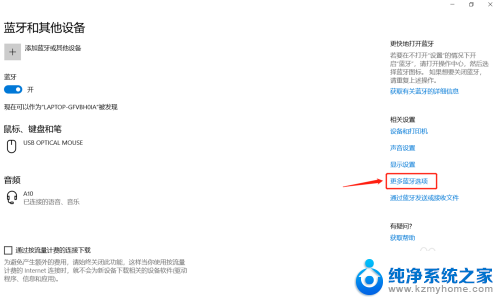
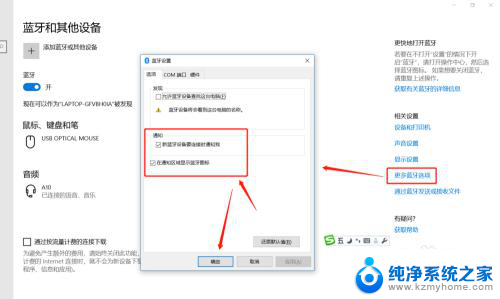
6.这时,在电脑的通知栏就可以看到蓝牙图标了哦。这样我们连接蓝牙设备时就可以直接点击图标调整了。
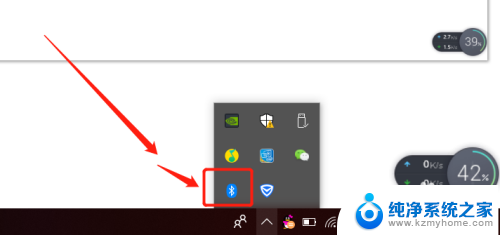
以上就是笔记本电脑能够连接蓝牙耳机吗的全部内容,碰到同样情况的朋友们赶紧参照小编的方法来处理吧,希望能够对大家有所帮助。
笔记本电脑能够连接蓝牙耳机吗 笔记本电脑如何连接蓝牙耳机相关教程
- 笔记本怎么接蓝牙耳机 笔记本电脑蓝牙耳机连接教程
- 笔记本电脑能和耳机连接蓝牙吗 无线蓝牙耳机连接笔记本电脑方法
- vivotws2e蓝牙耳机能连笔记本电脑吗 vivo TWS2e 如何连接电脑
- 笔记本电脑可连接蓝牙耳机吗 笔记本电脑蓝牙耳机连接步骤
- 笔记本如何连接无线耳机能在电脑用吗 笔记本电脑如何连接蓝牙耳机
- 笔记本电脑与蓝牙耳机怎么连接 笔记本电脑蓝牙耳机连接教程
- 笔记本电脑如何连耳机蓝牙 笔记本电脑蓝牙耳机连接教程
- 如何连接笔记本和无线耳机蓝牙 无线蓝牙耳机如何连接到笔记本电脑
- 笔记本可以连无线耳机吗 电脑蓝牙无线耳机连接方法
- 笔记本电脑的蓝牙耳机怎么连接 笔记本电脑连接蓝牙耳机教程
- 文件夹里面桌面没有了 桌面文件被删除了怎么办
- windows2008关机选项 Windows server 2008 R2如何调整开始菜单关机按钮位置
- 电脑上的微信能分身吗 电脑上同时登录多个微信账号
- 电脑能连手机热点上网吗 台式电脑如何使用手机热点上网
- 怎么看电脑网卡支不支持千兆 怎样检测电脑网卡是否支持千兆速率
- 同一个局域网怎么连接打印机 局域网内打印机连接步骤
电脑教程推荐
- 1 windows2008关机选项 Windows server 2008 R2如何调整开始菜单关机按钮位置
- 2 电脑上的微信能分身吗 电脑上同时登录多个微信账号
- 3 怎么看电脑网卡支不支持千兆 怎样检测电脑网卡是否支持千兆速率
- 4 荣耀电脑开机键在哪 荣耀笔记本MagicBook Pro如何正确使用
- 5 一个耳机连不上蓝牙 蓝牙耳机配对失败
- 6 任务栏被隐藏时,可以按 键打开开始菜单 如何隐藏任务栏并用快捷键调出
- 7 电脑为什么找不到打印机 电脑找不到打印机怎么连接
- 8 word怎么清除最近打开文档记录 Word文档打开记录快速清除技巧
- 9 电脑排列图标怎么设置 桌面图标排序方式设置教程
- 10 键盘按键锁定怎么打开 键盘锁定解锁方法